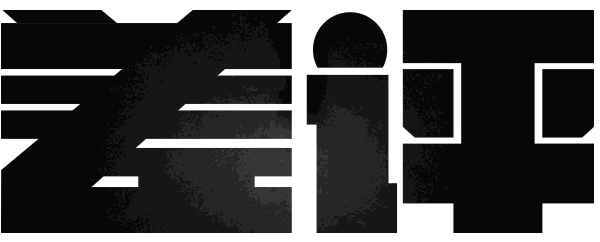
差友们,一年一度的苹果 WWDC 又来了~
今年苹果在各个设备上都做了一大波软件更新,还发布了个新机器。
长话短说,差评君捡重点和大家聊聊。
iOS 13
iPhone 可以说是最受欢迎的苹果设备,每次 iOS 更新都会影响很多很多人。
今年 WWDC 正式发布了新版本 iOS 13 。
差评君觉得 iOS 13 的首要亮点就是推出了深色模式,更新系统以后,可以在设置里找到相应的更改选项。
看看这个新 UI ,在晚上玩手机再也不怕眼睛酸了,而且还有一种酷酷的极客感⬇️
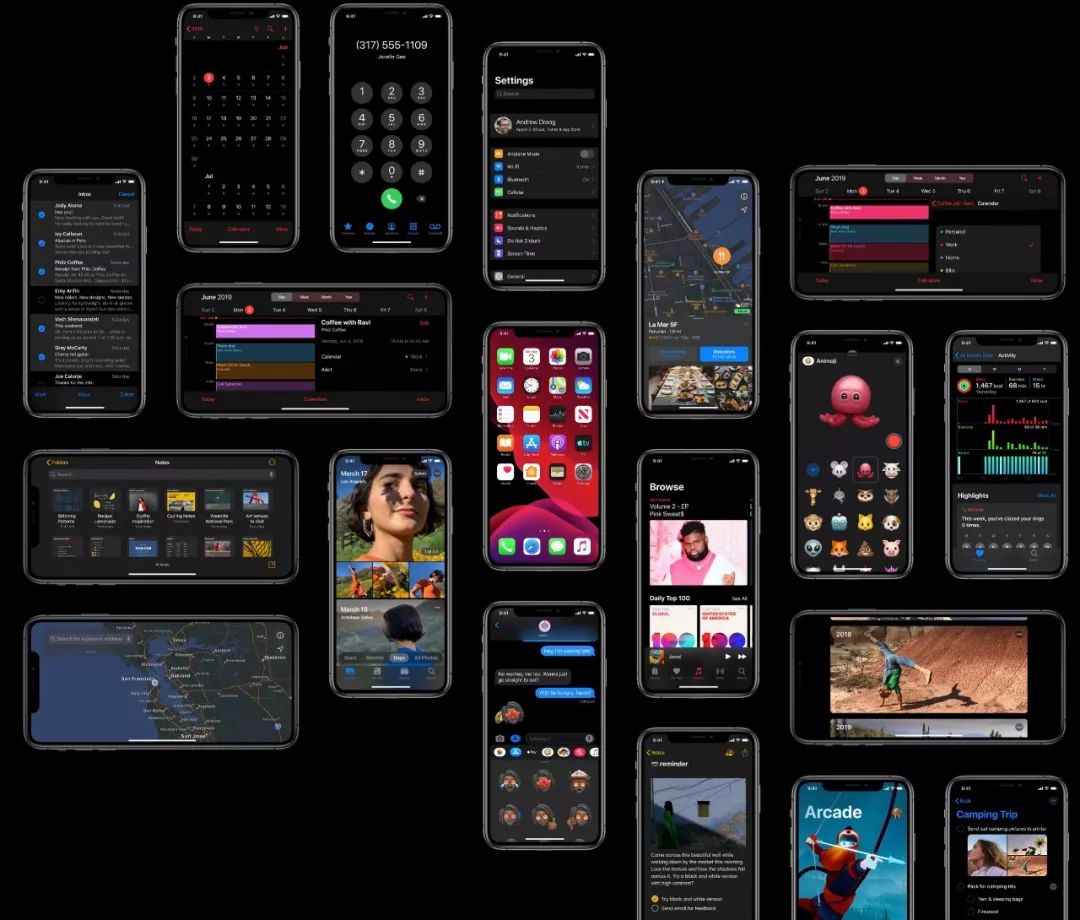
在相片处理上, iOS 13 也做了一波更新。
人像模式上,多了俩小功能。
其一,是在人像照片上区域性地添加光影效果,用手机就能徒手调出一些专业感很强的照片。

其二,多了一个黑白 + 去背景的滤镜,效果看起来很 「 高级 」 。
苹果这次还给照片添加了个 「 智能整理相册 」 的小功能,手机,整理成册日后慢慢欣赏。
相册软件中的视频编辑功能还做了其他更新,曝光、高光、阴影亮度、对比度、饱和度、自然饱和度、去噪点等等功能一应俱全!
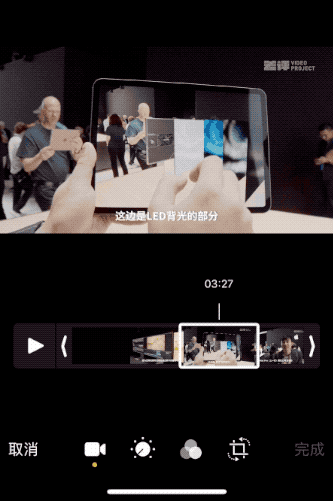
很多 App 都要求注册账号,如今在 iOS 上可以一键用苹果账户登录。
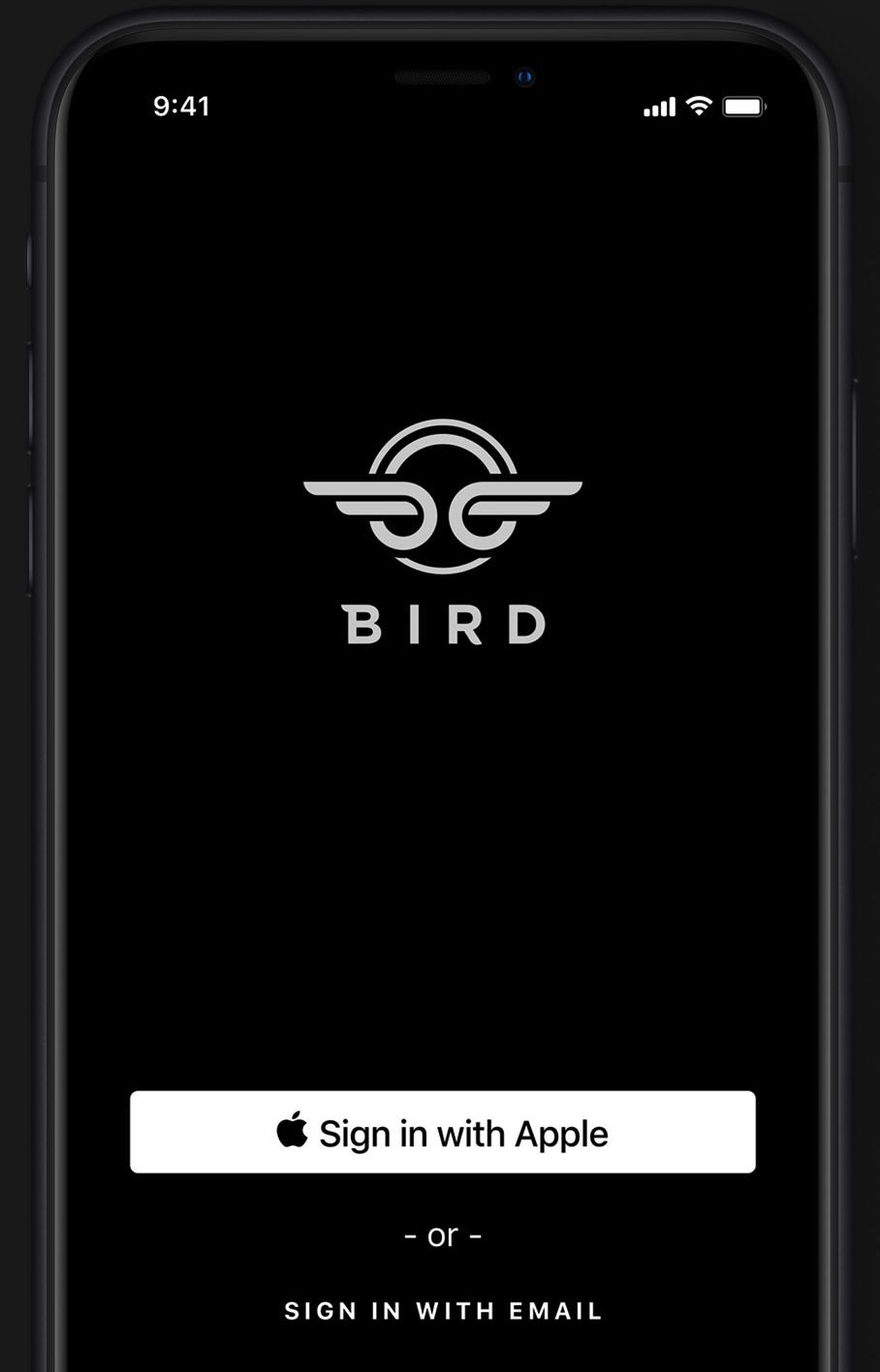
这个功能看起来一点都不 「 新 」 ,但苹果这次做了点额外的功课:你还可以选择不用自己的 Apple ID 邮箱注册 —— 苹果会注册一个中转邮箱并且转发邮件。
这很酷啊!
Siri 现在可以通过 Airpods 给你读取通知消息了,同时还可以用语音回复,简单地说现在来了消息可能都不用拿出手机~
同时 iPhone 现在可以连接多副 Airpods 了,分享音乐或者一起看视频也不用分耳机。
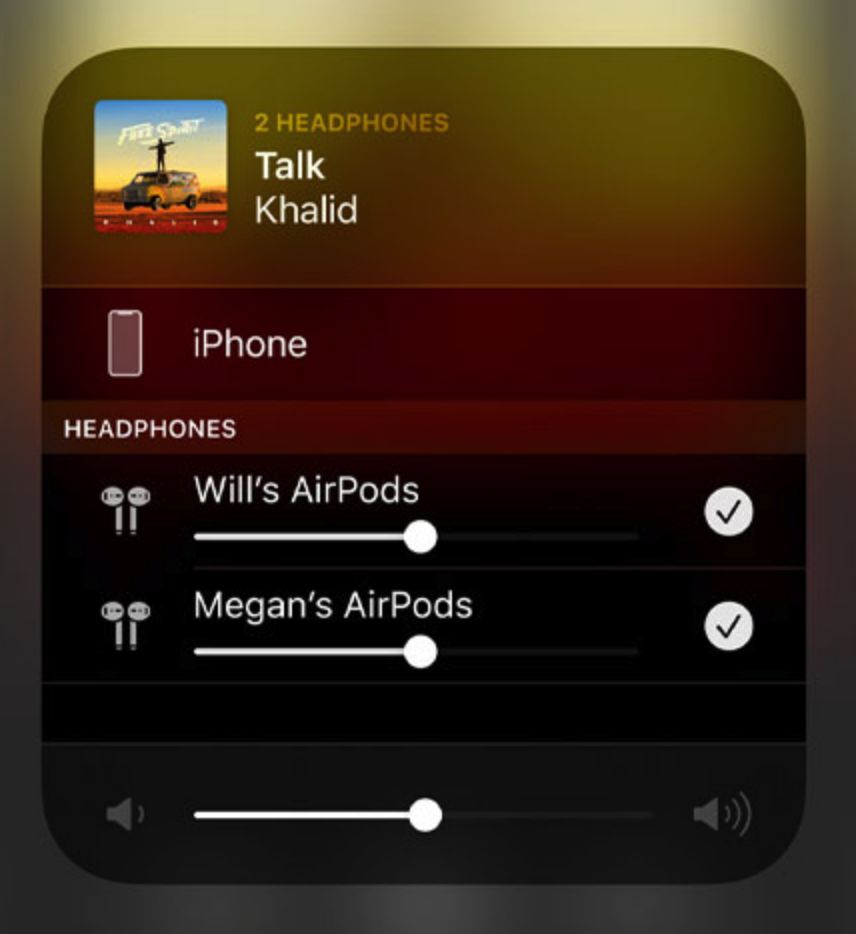
Memoji 小表情越来越丰富了,而且在 iOS 软件内也可以直接使用,以后苹果用户之间交流应该会挺有意思的。
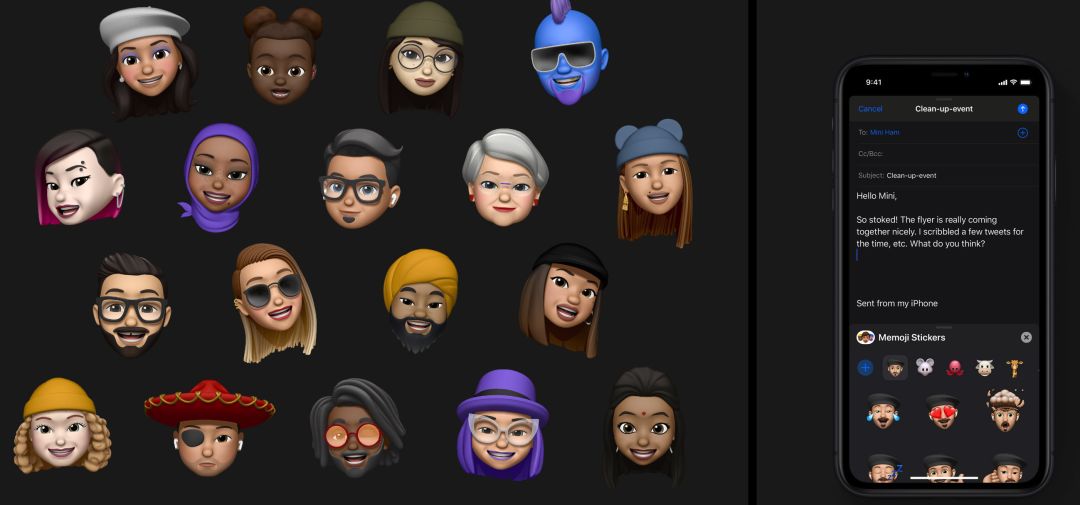
当然。。。新功能有吸引人的点,自然也有槽点。
比如说这个 「 QuickPath Typing 」 —— 滑动输入。
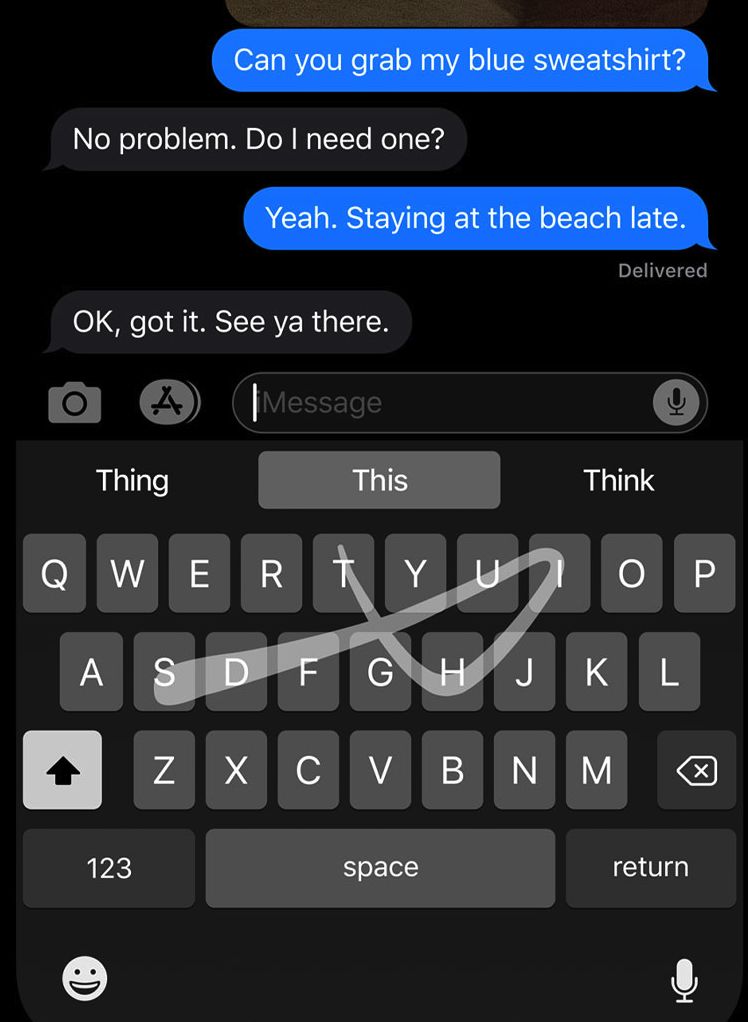
怎么说呢。。。其他输入法早就有了,没用过的同学们看一下差评君自己录的这个动图就明白是啥功能了。

这是个典型的想让人吐槽一句 「 苹果终于有了 」 的功能,虽然 iOS 早就开放第三方输入法了,但差评君相信不少人因为对 iCloud 钥匙串爱不释手一直没换,就等着苹果的输入法做强大呢。。。
除了功能上的更新,iOS 13 性能上也做了很大提升:
面容 ID 解锁速度提升 30% ,App 安装包平均大小减少一半( 意味着下载 App 更快了 ), 开启 App 速度最多提升两倍。
可以说,这是一次挺大的更新了。
iPad OS
这次巨有意思的一次更新 —— 苹果决定把 iPad 的系统和 iOS 独立开来,让它拥有作为平板电脑独立的功能,核心思路是提高生产力。
主屏幕上直接添加了浮动窗口,充分利用了大屏优势,这样一看再也不只是 「 放大版的 iOS 」了。
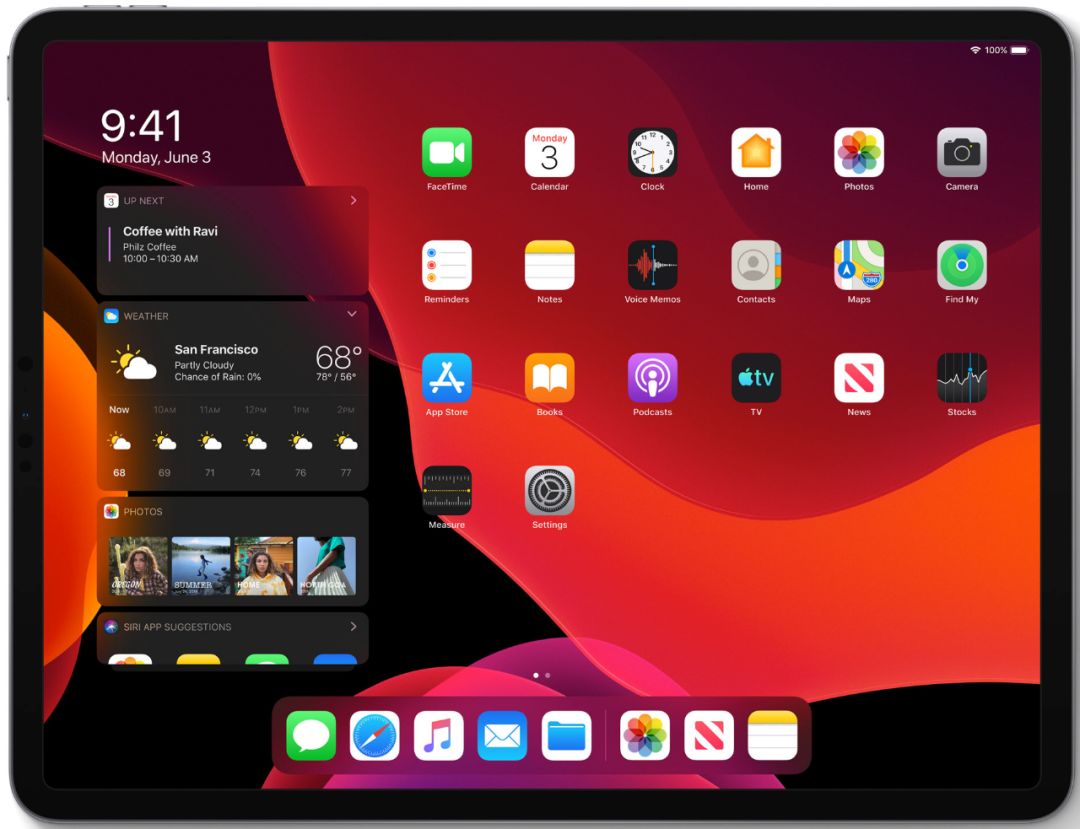
既然要提升生产力,对于多个 App 之间协作肯定要做一些优化。
例如侧面单独切换 App⬇️
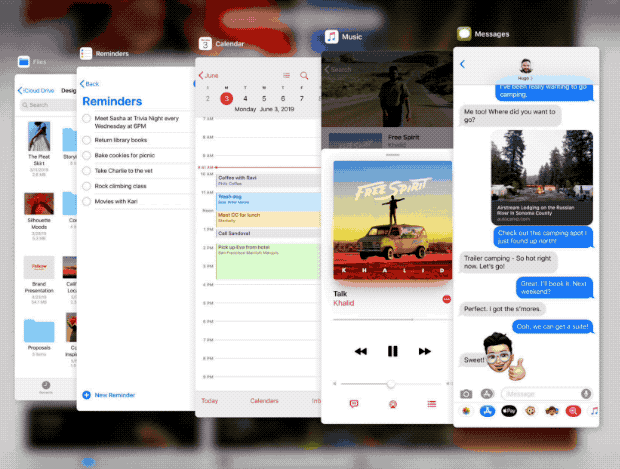
同一个 App 打开不同页面⬇️
分别同屏打开两个备忘录
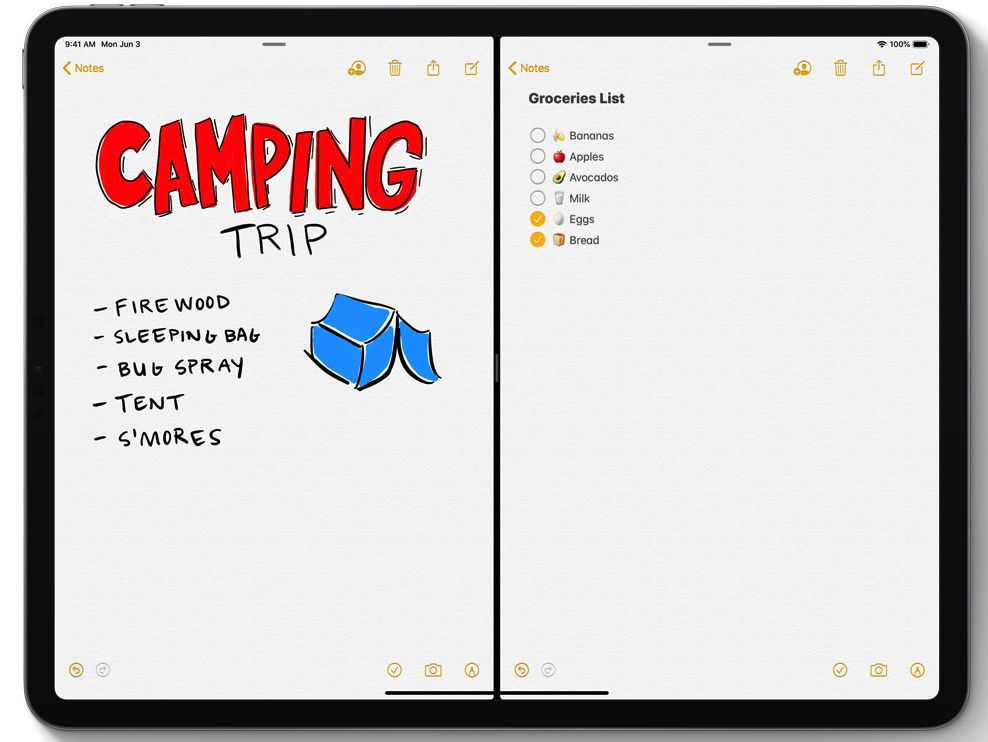
同时显示一个 App 的不同窗口⬇️
打开文件管理器的不同界面
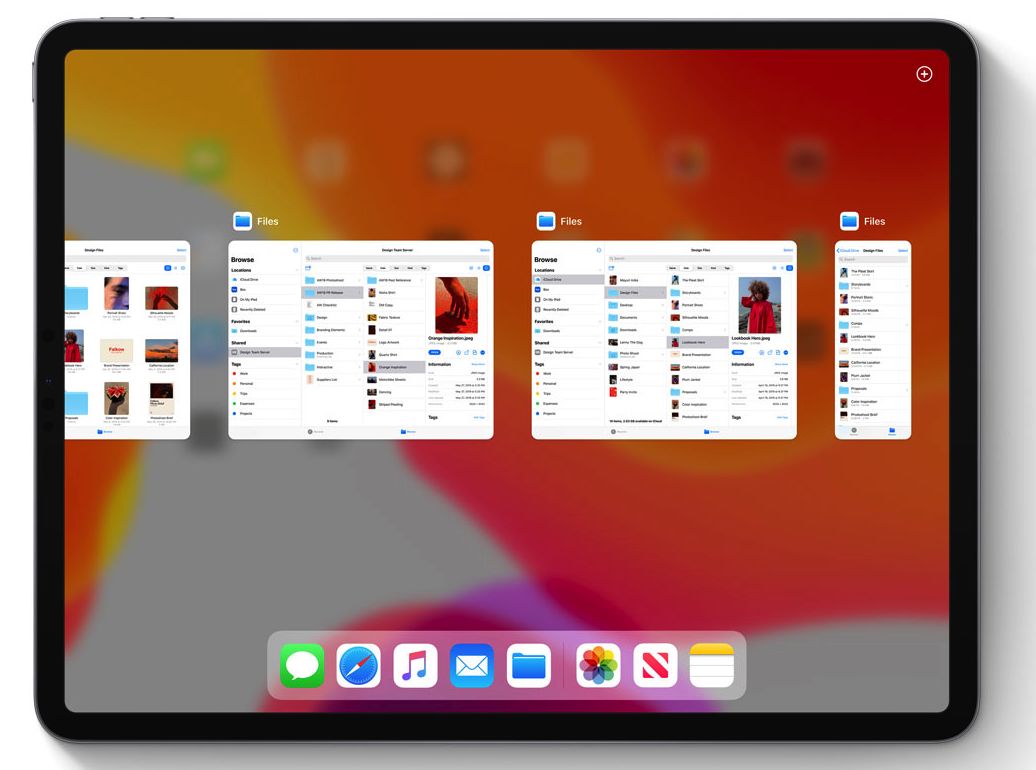
试想一下,有了上面这些功能,你就可以同时边查资料边写东西,或者在编辑图片的时候回个消息,同时在两份文档上工作。。。
拿着 iPad 这么小的玩意儿,却能像是在电脑上一样工作。
别忘了, iPad 的屏幕可是触摸屏 —— 为什么不用手指干活儿呢?
一个复制黏贴的活儿,现在可以用手势做一些很符合直觉的操作。
比如用三指收拢,做一个 「 捡起来 」 的动作,就复制到剪贴板了⬇️

再把三指展开,做一个「 放下 」 的手势,轻松完成粘贴⬇️
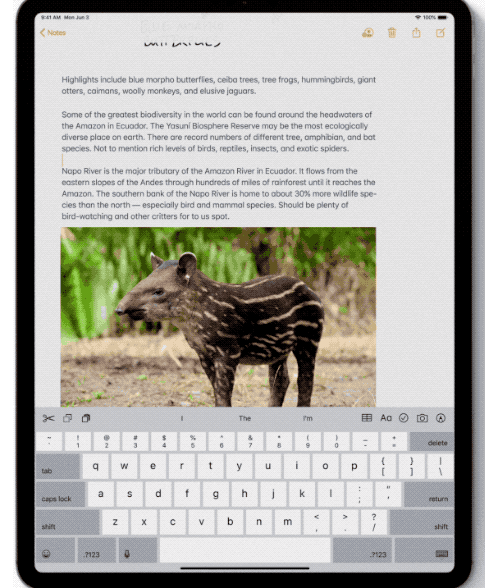
想撤销的时候,三指往左划⬇️
这些事情,是电脑做起来没有那么「 舒服 」,但通过平板却能发挥优势的功能。
而电脑能做到的, iPad OS 更新之后 iPad 也能做了 —— 例如提供桌面系统的快捷键。
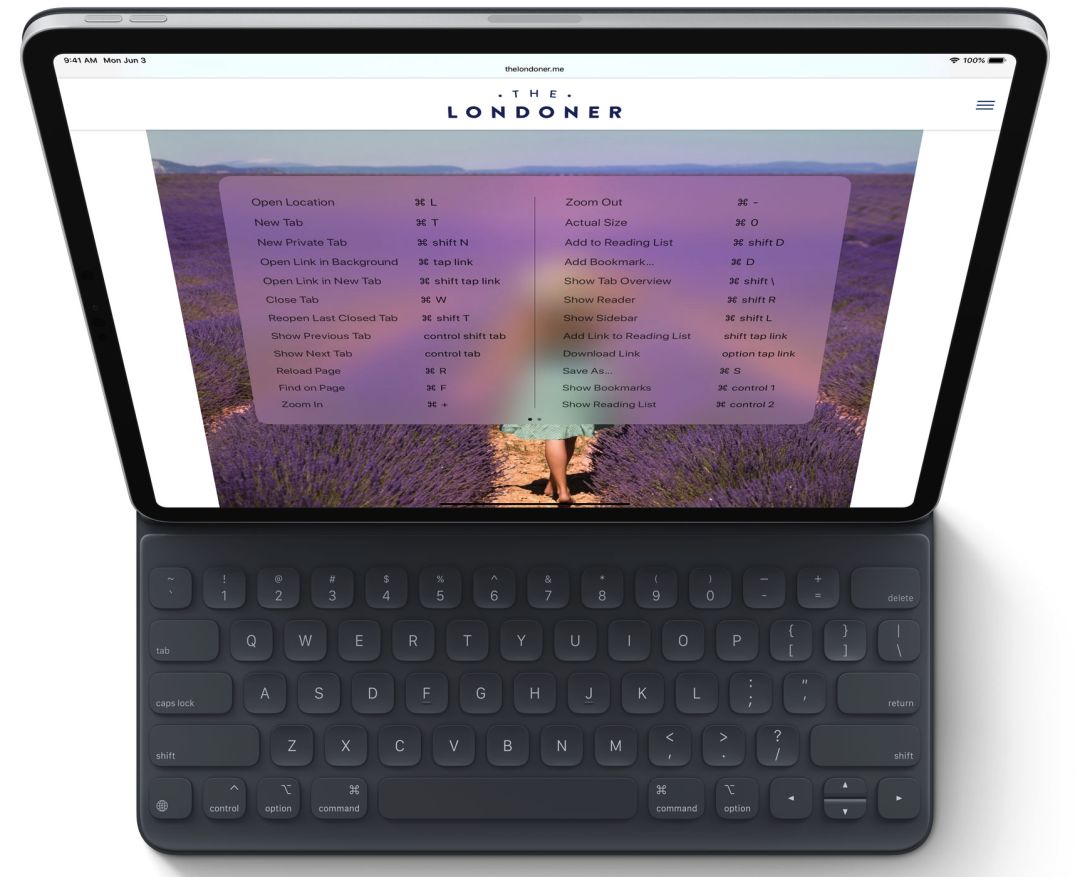
以及。。。更为完善的文件系统。
如今 iPad 上的文件管理器终于可以比肩 MacOS 的了。
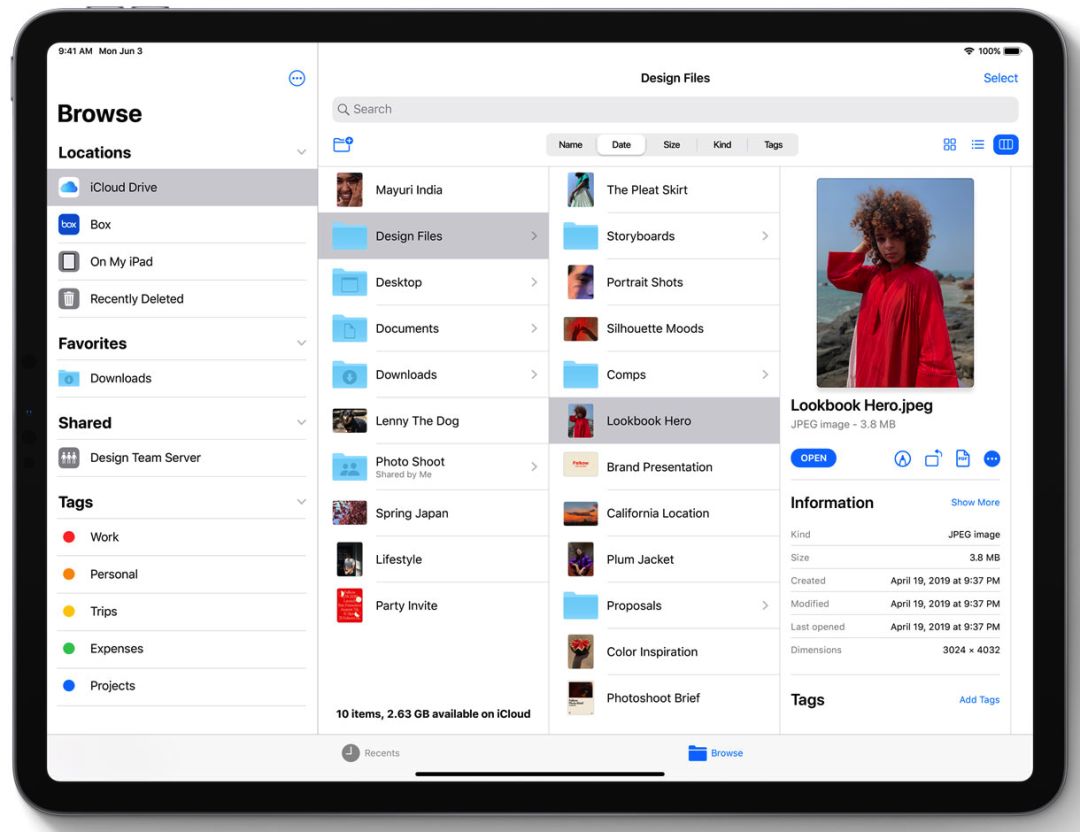
而且现在接个转接器,能正常连接硬盘,SD 卡,U 盘。
好奇转接器苹果打算卖多少
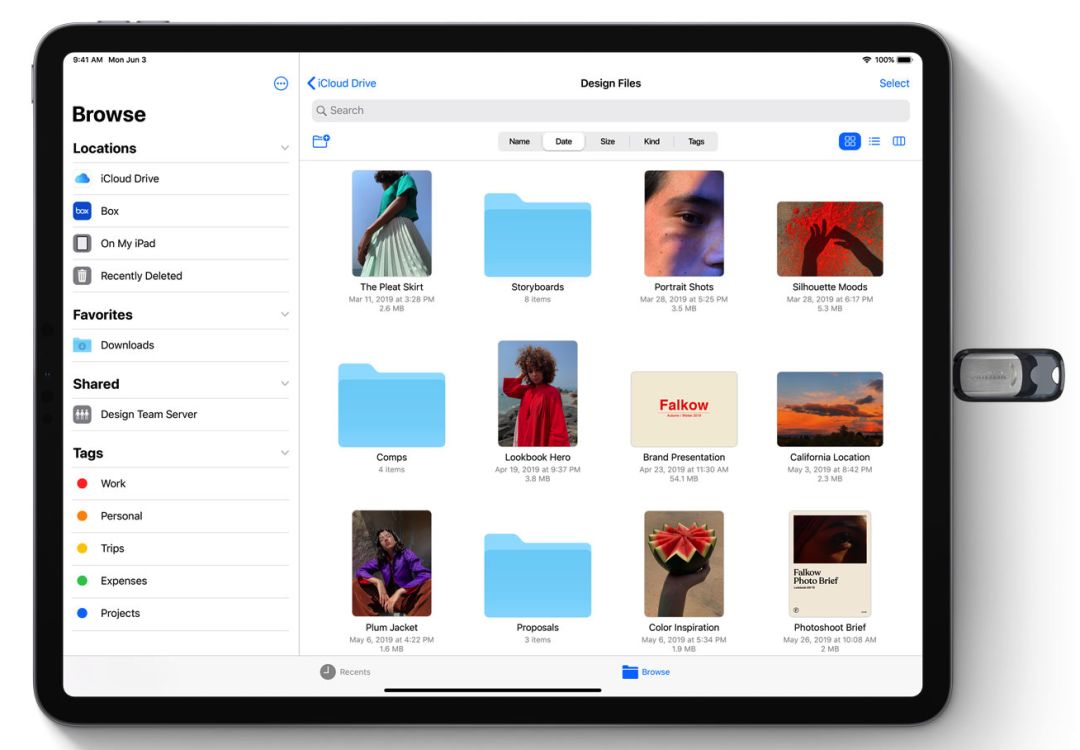
可以这么说,iPad OS 让 iPad 完全可以独当一面,出门替代笔记本电脑也未尝不是一种选择了~
同样的,iOS 13 上更新的深色主题,Apple ID 登录,相册新功能,性能升级统统不少,完全就是 iOS 的生产力强化版。
如果说以前 iPad 定位尴尬,娱乐可以被 iPhone 替代,生产力打不过 Macbook 的话,现在可以稳稳站在两者中间了。
macOS Catalina
相比之下,macOS 的更新倒没有那么多。
但,这不代表这些更新没啥用。
首先。。。苹果正式宣告 iTunes 被弃用了。
以前作为一个多媒体中心,现在完全被 Apple Music 和 Apple TV 以及 Podcast 的 Mac 版本代替了。
macOS 版 Apple Music
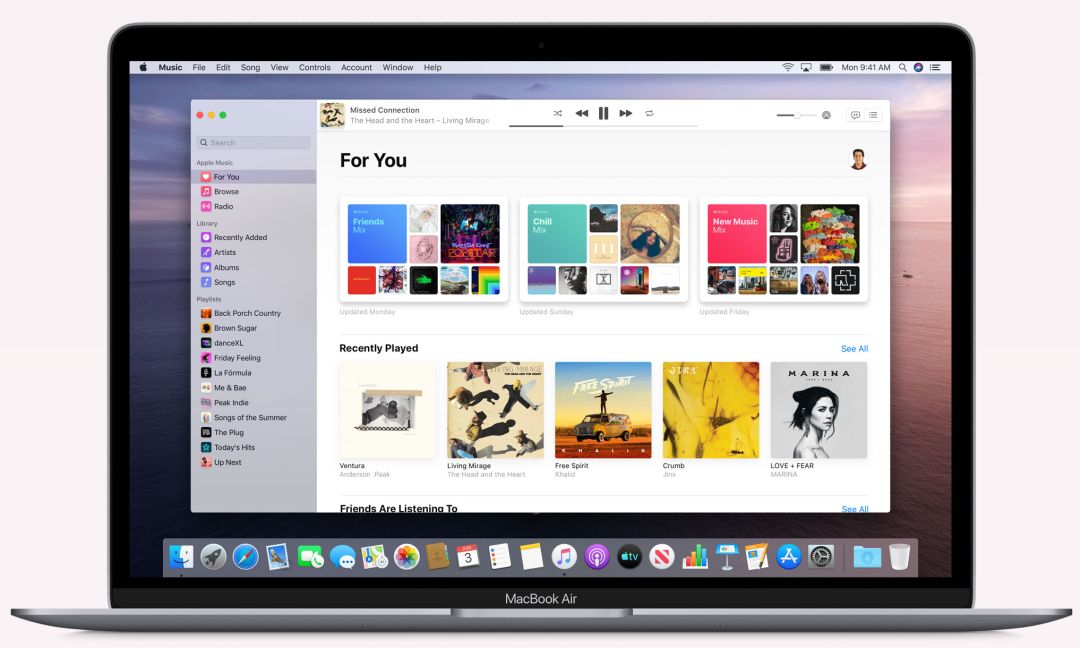
macOS 版 Apple TV
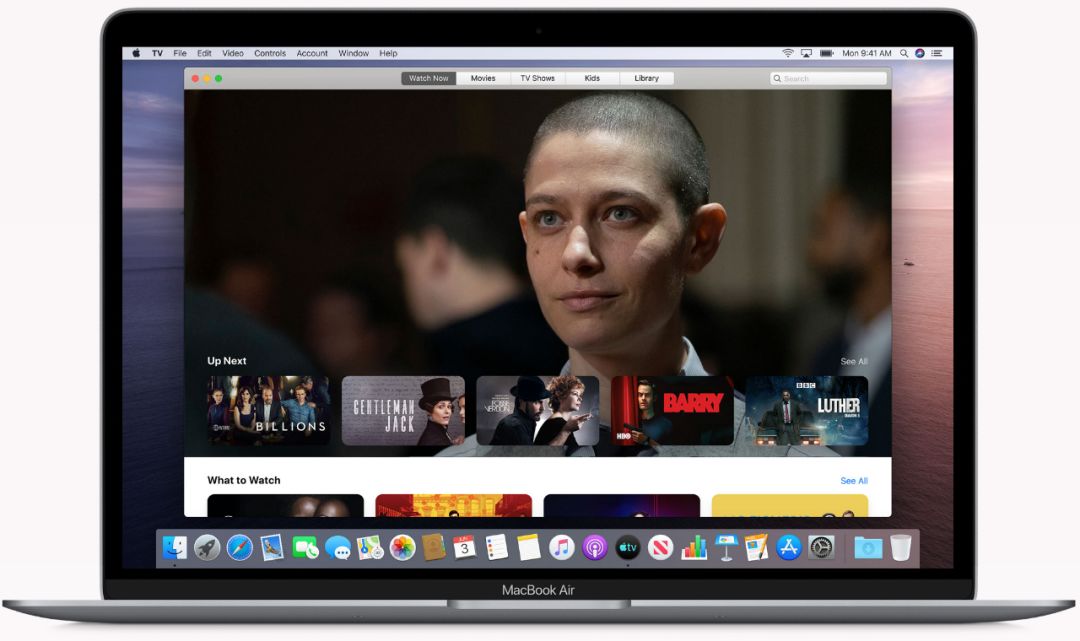
当然,差评君觉得最有意思的还是 macOS 和其他苹果设备的联动性又加强了。
上个版本 Mojave 里,iPhone 可以拍照瞬间展示在 macOS 上。
现在,iPad 则可以给 Macbook 当作数位板来用了!
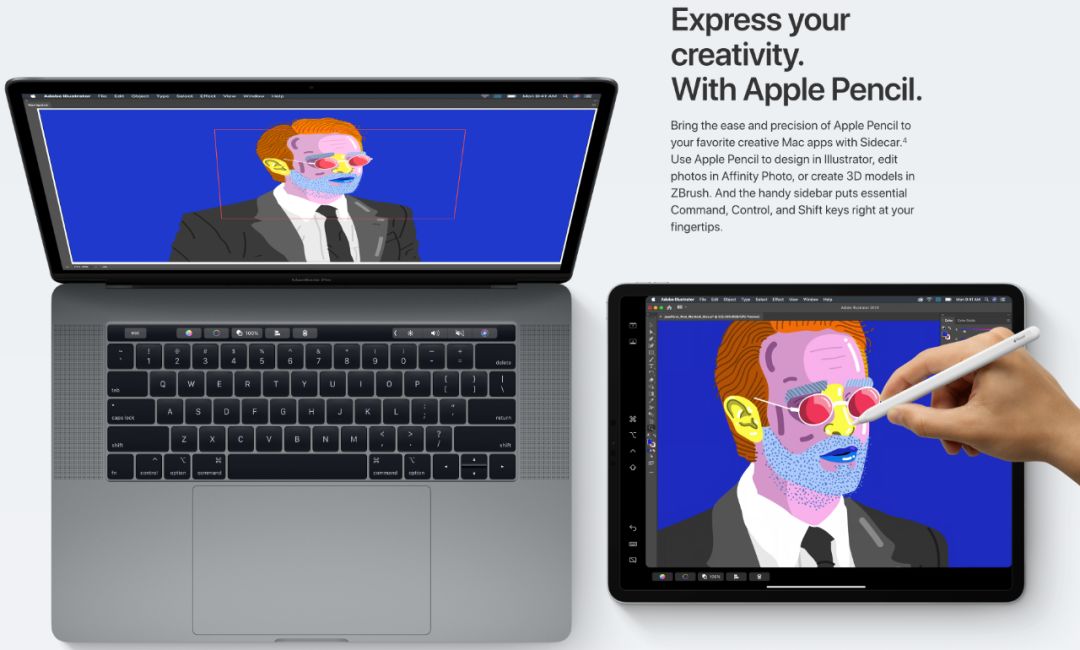
这个功能对于设计师们来说,应该会很喜欢。
现在在 macOS Catalina 和 iOS ,iPad OS 上,可以用纯语音控制操作了,这对于行动不方便的人来说帮助非常大。
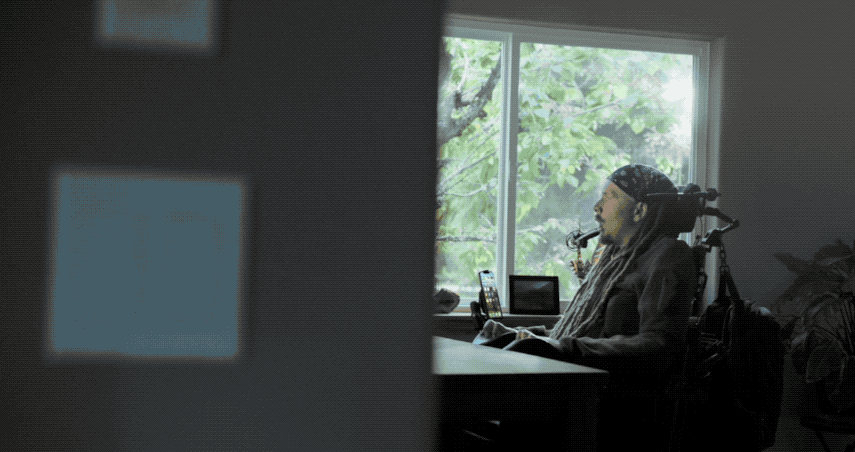
只不过。。。差评君看到这个演示时,依稀想起了罗老师发布 TNT 前夕说过的话。。。

你别说,还挺像的哈。。。
玩笑归玩笑,苹果的语音控制完全不需要除了说话之外的任何操作,和 TNT 还是有些差别的。
总的来说,现在 macOS 让苹果的电脑和手机,平板之间联系更紧密了,这一套生态让苹果用户的粘性也更高了。
watchOS 6
Apple Watch 的系统也迎来了更新,这都第 6 个版本了。
会员全站资源免费获取,点击查看会员权益

